
Kawaida, hakuna icons za ziada zinazoonyeshwa kwenye desktop katika Windows 10, lakini watumiaji wengine wanakabiliwa na tiba ya kijani. Kwa hiyo, maswali mara moja hutokea kwamba hizi ni kwa beji, ambazo zinaunganishwa na jinsi ya kuziondoa. Leo tutajaribu kujibu maswali haya, na kutaka sababu zote zinazowezekana za sifa hizi katika mfumo wa uendeshaji.
Sisi kutatua tatizo na tick ya kijani kwenye njia za mkato katika Windows 10
Sababu ya wazi zaidi ya kuonekana kwa tiba ya kijani kwenye faili za kibinafsi ni mode ya maingiliano ya kazi ambayo inafanya kazi kwa njia ya kawaida inamaanisha OneDrive katika Windows. Chombo hiki ni karibu kila wakati kilichoanzishwa na mtumiaji kwa manually, kwa mfano, baada ya kukamilisha ufungaji wa mfumo wa uendeshaji, na ni wajibu wa kusawazisha vitu na hifadhi ya wingu na kompyuta nyingine zilizounganishwa. Katika picha hapa chini, unaona maelezo mafupi ya chini ambayo alama za onddrive zinalingana na faili.

Unaweza kutatua hali hii kwa njia mbili - kwa kukataa uonyesho wa kufutwa kwa tick na maingiliano. Kila mtumiaji mwenyewe huamua njia gani za kuchagua, na tutawachambua kwa undani kwa kuwasilisha maelekezo husika. Hata hivyo, kwanza tutaacha kwenye njia ya mbali, ambayo inahusiana na wamiliki wa antivirus maarufu.
Njia ya 1: Kuondokana na Norton Online Backup.
Ikiwa una suluhisho kutoka Norton kwenye kompyuta yako, uwezekano mkubwa, kipengele cha salama cha mtandaoni sasa kinafanya kazi. Ni wajibu wa kuunda nakala za salama za faili fulani na uwezekano wa baadae wa kupona. Vipengee vyote vyao ambavyo nakala zao zimeundwa zimewekwa na tickles ya kijani. Unaweza kutatua hali hii tu kwa kukataa kazi yenyewe ikiwa huhitaji. Soma zaidi kuhusu hili katika maagizo rasmi, wakati wa kusonga kwenye kiungo kinachofuata.

Kutumia Norton Online Backup kwa faili za nyuma
Njia ya 2: Zimaza maonyesho ya ticks ya kijani.
Njia hii itastahili kwa watumiaji wote hao ambao hawataki kuzuia maingiliano, lakini wanataka kuondokana na ticks ya kijani, ambayo mara kwa mara itaonekana karibu na njia za mkato kwenye desktop. Katika hali hiyo, utahitaji kuweka vigezo kadhaa muhimu vya kibinafsi, vinavyotokea:
- Fungua "kuanza" na uende "vigezo".
- Hapa, chagua sehemu ya "Personalization".
- Tumia orodha upande wa kushoto ili uende kwenye kiwanja cha "mada".
- Katika sehemu ya "Vigezo vinavyohusiana", bofya kwenye Uandishi wa "Mipangilio ya Icons ya Desktop".
- Katika dirisha iliyoonyeshwa, ondoa sanduku la kuangalia kutoka "Ruhusu mada ya kubadilisha icons kwenye desktop" na uomba mabadiliko.
- Baada ya hapo, funga dirisha la sasa na uhamishe programu ya "kudhibiti" kupitia "Mwanzo".
- Nenda kwa "vigezo vya wachunguzi".
- Hoja tab ya mtazamo.
- Futa orodha, ambapo uondoe sanduku la hundi kutoka "arifa za kuonyesha ya wasambazaji wa usawazishaji", na kisha bonyeza "Weka".
- Funga dirisha na bonyeza PCM kwenye mahali pa tupu kwenye barani ya kazi. Katika orodha ya muktadha inayoonekana, chagua "Meneja wa Task".
- Weka "Explorer", bofya kwenye mstari huu na kifungo cha haki cha mouse na uanze upya mchakato huu ili kuboresha desktop.

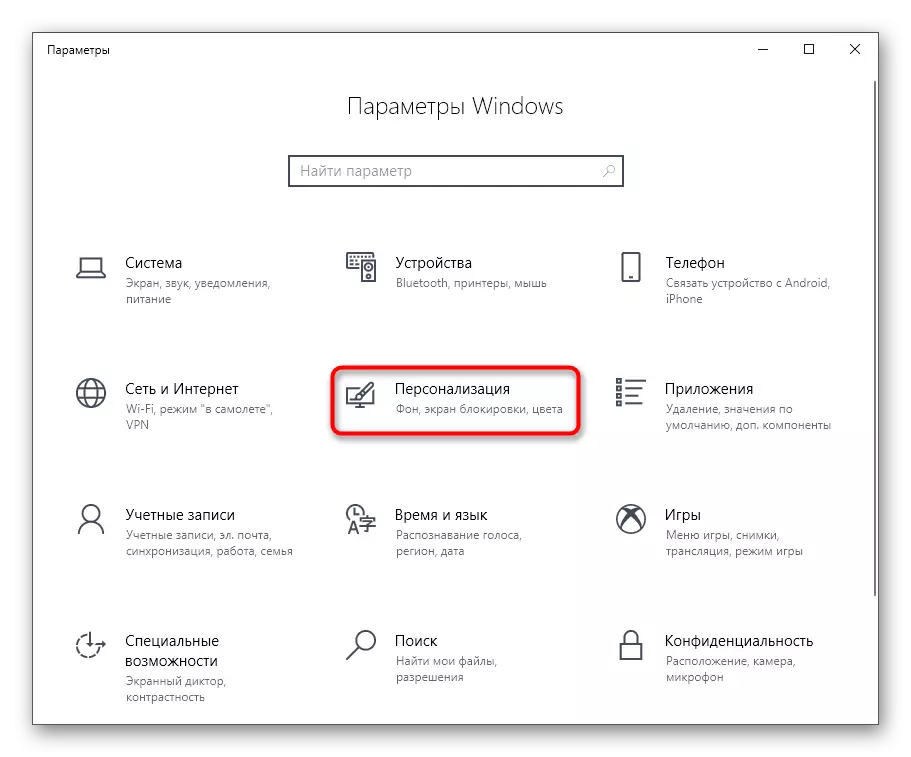


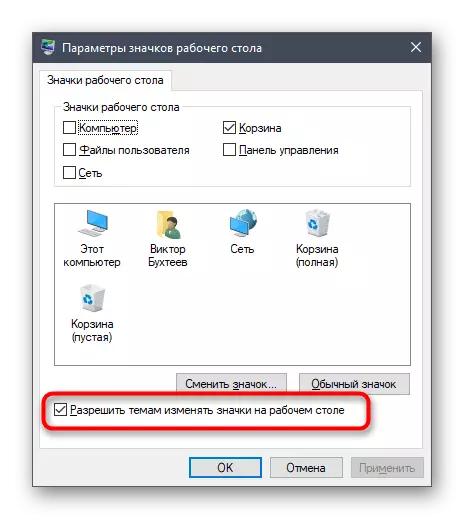
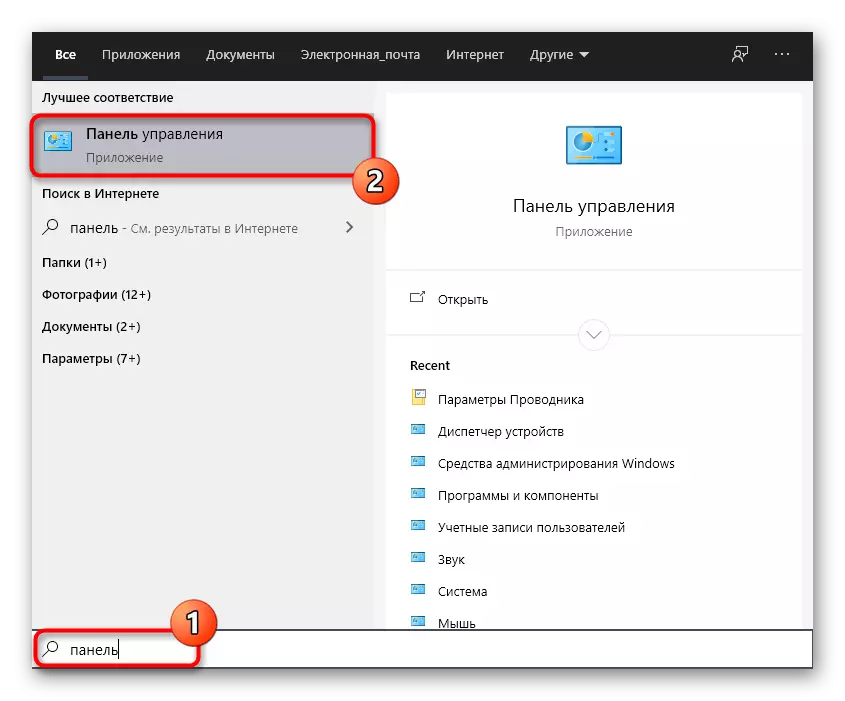



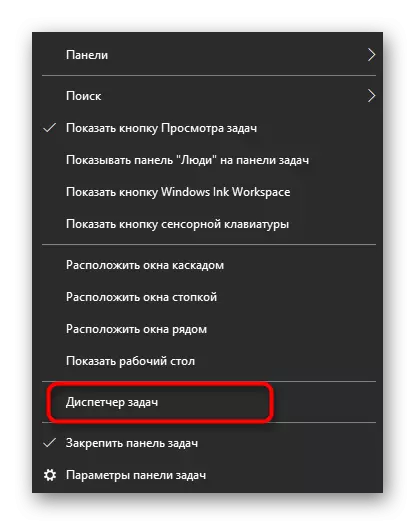

Sasa maingiliano kupitia oneDrive bado yatakuwa hai, lakini wakati huo huo kutambua michoro kwenye icons na folda haitaonekana tena. Ikiwa "Explorer" Kuanza upya haitoi, kuunda kikao kipya cha mfumo wa uendeshaji, kuanzisha upya kompyuta. Hivyo mabadiliko yote yatachukua athari.
Njia ya 3: Lemaza maingiliano katika Onedrive.
Njia ya mwisho ya makala yetu ya leo itafanana na watumiaji hao ambao wanavutiwa na maingiliano kamili ya ulemavu katika OneDrive. Kwa hiyo, baada ya utaratibu huu, tiba ya kijani karibu na faili itatoweka moja kwa moja.
- Pata icon ya OneDrive kwenye barani ya kazi na bofya kwenye bonyeza-haki.
- Katika orodha ya muktadha inayoonekana, chagua "vigezo".
- Nenda kwenye kichupo cha Akaunti.
- Bofya kwenye kitufe cha "Chagua Folders".
- Ondoa sanduku la kuangalia kutoka kwenye desktop na maeneo mengine ambapo unataka kuzuia maingiliano.
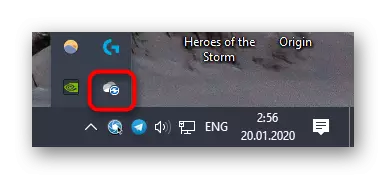


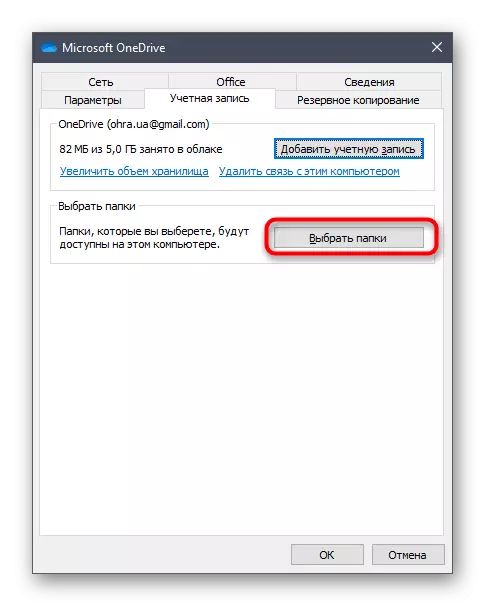
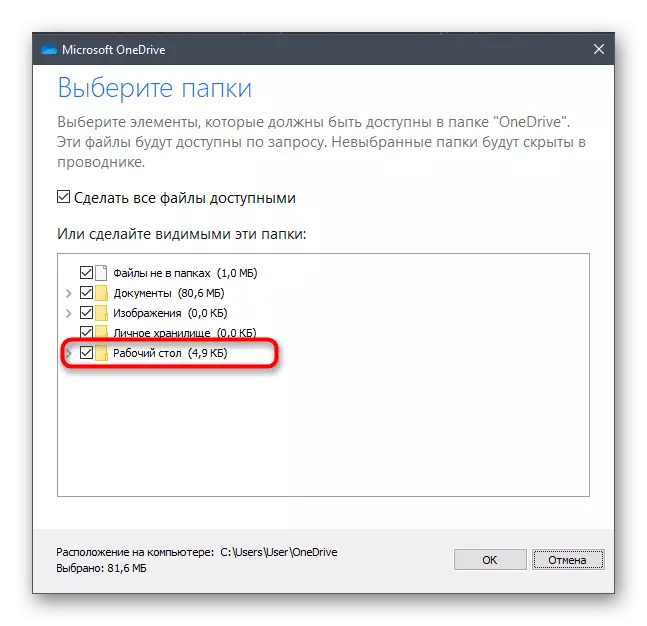
Sasa inashauriwa kuanzisha upya kompyuta au "conductor" kama ilivyoonyeshwa katika njia ya awali.
Leo sisi kushughulikiwa na ujio wa kijani ticks karibu na icons kwenye desktop katika Windows 10. Umekuwa unafahamu njia tatu ambazo zinakuwezesha kuondokana na icons hizi. Tumia maelekezo sahihi ya kukabiliana na kazi.
